win10 清除开机密码 win10开机密码删除方法
更新时间:2023-12-20 12:47:46作者:jiang
在使用Windows 10操作系统时,有时我们可能会遇到开机密码的问题,无论是因为忘记密码还是觉得密码设置麻烦,我们都希望能够找到一种简便的方法来清除开机密码。幸运的是在Win10操作系统中,我们可以通过一些简单的步骤来删除开机密码。接下来我将介绍一种简便有效的方法来清除Win10的开机密码,让我们摆脱这一烦恼。
步骤如下:
1.点击打开控制面板。
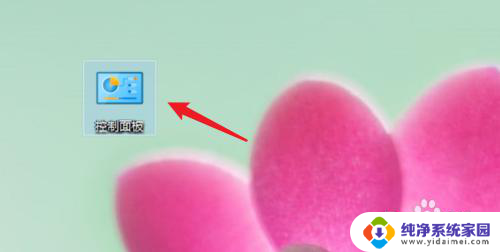
2.点击用户账户。
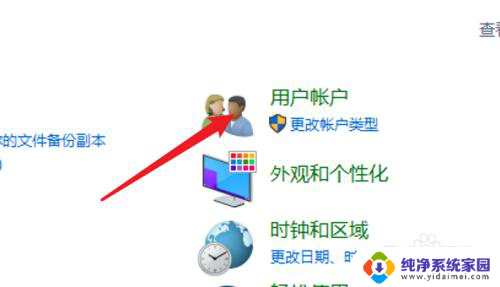
3.进入用户账户页面,再点击这里的用户账户。
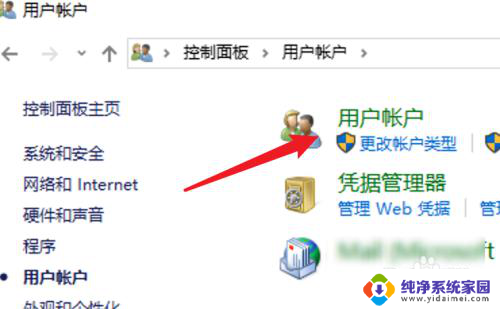
4.点击这里的在电脑设置中更改我的账户信息。
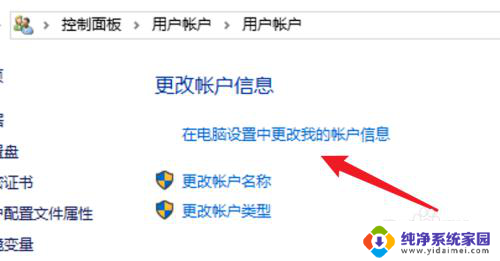
5.点击左边的登录选项。
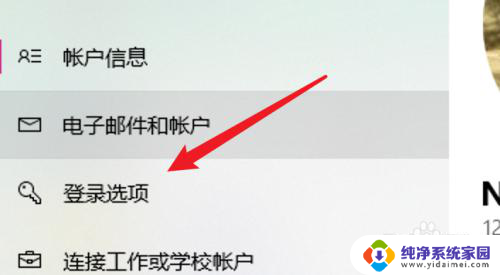
6.点击密码下的更改。
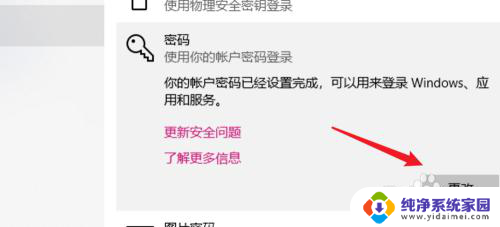
7.在这里不需要密码,直接点击下一步。就可以去掉原来的密码了。
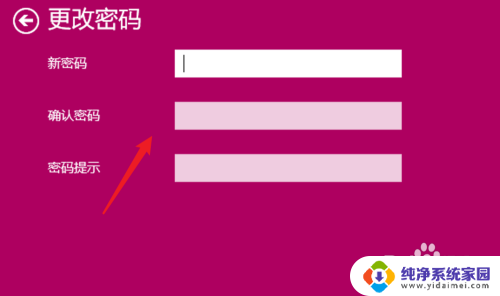
8.总结:
1. 点击打开控制面板。
2. 点击用户账户。
3. 再点击用户账户。
4. 点击在电脑设置中更改我的账户信息。
5. 点击登录选项。
6. 点击更改。
7. 不输密码,点击下一步。
以上就是清除Win10开机密码的全部内容,如果你遇到类似的问题,可以参考本文中介绍的步骤进行修复,希望这些步骤可以帮助到你。
win10 清除开机密码 win10开机密码删除方法相关教程
- win10系统密码清除 Win10开机密码删除方法
- win10开机密码怎么删除 win10开机密码删除方法
- win10去除开机密码 win10开机密码删除方法
- windows10删除开机密码方法 win10删除开机密码的步骤
- 怎么去掉win10的开机密码 win10删除开机密码的方法
- 如何删除windows开机密码 win10开机密码如何删除
- windows10怎么删除登录密码 Win10开机密码删除方法
- 怎么删除电脑密码开机 Win10开机密码如何删除
- 电脑怎么删除密码开机 win10开机密码删除操作
- win去掉开机密码 删除Win10开机密码的方法
- 怎么查询电脑的dns地址 Win10如何查看本机的DNS地址
- 电脑怎么更改文件存储位置 win10默认文件存储位置如何更改
- win10恢复保留个人文件是什么文件 Win10重置此电脑会删除其他盘的数据吗
- win10怎么设置两个用户 Win10 如何添加多个本地账户
- 显示器尺寸在哪里看 win10显示器尺寸查看方法
- 打开卸载的软件 如何打开win10程序和功能窗口